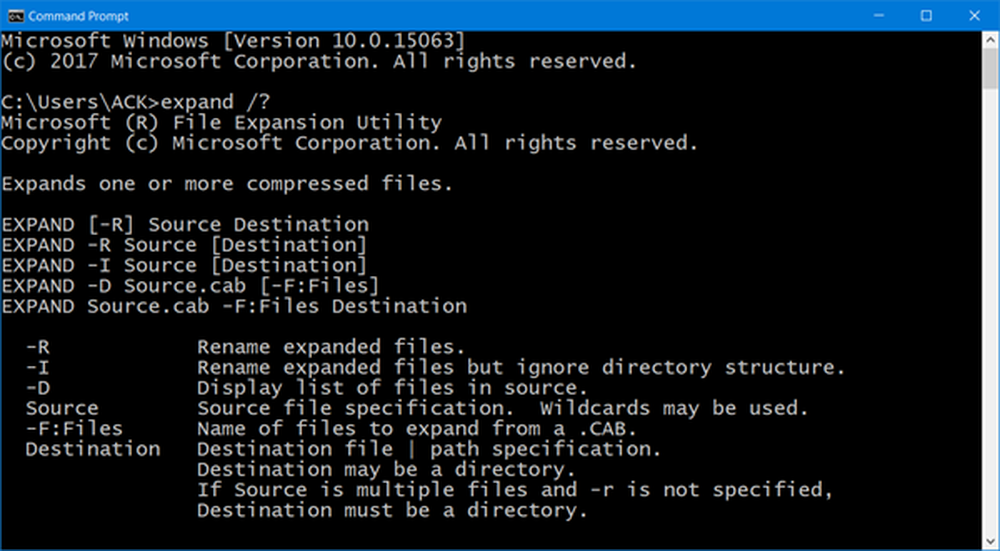Comment extraire du texte d'une image à l'aide de OneNote

Une note vous explique comment utiliser l'application Office pour créer, modifier et enregistrer des notes. En outre, le gestionnaire de notes peut être utilisé pour insérer presque tous les types de contenu, y compris les tableaux, les images, les liens, les impressions de fichiers, les clips vidéo, les enregistrements audio, etc..
Si vous ne le connaissez pas, l'application prend en charge la reconnaissance optique de caractères (OCR), un outil qui permet de copier du texte à partir d'une impression d'image ou de fichier et de le coller dans vos notes. Cela s'avère pratique, en particulier lorsque vous devez copier les informations d'une carte de visite que vous avez numérisée dans OneNote. Après avoir extrait le texte, vous pouvez le coller ailleurs dans OneNote. Prenons un autre exemple.
Supposons que vous souhaitiez numériser un article de magazine. Si vous ne possédez pas les connaissances suffisantes en matière de ROC, vous pourriez passer des dizaines d’heures à retaper puis à corriger les fautes d’impression. Ou mieux, vous pouvez simplement convertir tous les documents requis au format numérique en quelques minutes à l’aide d’un scanner et du logiciel de reconnaissance optique de caractères..
La reconnaissance optique de caractères, ou OCR, est une technologie qui vous permet de convertir différents types de documents, tels que des documents papier numérisés, des fichiers PDF ou des images capturées par un appareil photo numérique en données modifiables et pouvant être interrogées. Voyons comment cela fonctionne dans OneNote 2016/2013.
Extraire le texte de l'image à l'aide de OneNote
Vous pouvez choisir de copier le texte de l'impression et de l'insérer en tant que texte brut dans OneNote. Pour extraire le texte d'une image que vous avez ajoutée dans OneNote, cliquez dessus avec le bouton droit de la souris, puis cliquez sur Copier le texte de l'image.

Cliquez à l'endroit où vous souhaitez coller le texte copié, puis appuyez sur Ctrl + V.

Pour extraire le texte des images d'un fichier d'impression de fichier de plusieurs pages (PDF), ouvrez simplement votre fichier PDF, cliquez avec le bouton droit de la souris et sélectionnez l'option "Imprimer"..

Ensuite, sous la fenêtre qui apparaît sur l'écran de votre ordinateur, choisissez "Envoyez-le pour qu'il soit imprimé sur OneNote 2013"..

Sélectionnez un emplacement pour le fichier.

Le fichier va démarrer le processus de conversion et envoyer à OneNote..

Une fois converti, OneNote s'ouvrira et vous montrera le fichier PDF. Faites un clic droit dessus et sélectionnez "Copier le texte à partir des pages de l'impression".

Vous pouvez maintenant le coller où vous voulez.
Dans la plupart des cas, il est possible de copier le texte en grande partie sans erreur à partir de l'impression à l'aide de la fonction de reconnaissance de texte intégrée à OneNote. Certaines polices peuvent présenter des problèmes, notamment les polices empattées, tandis que les polices dites «grotesques» - polices sans empattement - par exemple. Arial et Verdana ne créent normalement pas de problèmes.
En outre, le texte est copié exactement tel qu'il apparaît. Donc, si le texte est en colonnes, vous aurez beaucoup de lignes courtes. néanmoins, cela peut être corrigé assez rapidement en supprimant le saut de ligne après chaque ligne manuellement.
Allez ici pour plus de trucs et astuces Microsoft OneNote 2013. Vous pouvez également consulter ces publications:
- SkyDrive apporte un soutien pour l'OCR; peut maintenant extraire du texte à partir d'images
- Comment copier ou extraire du texte à partir d'images
- Freeware pour extraire des images à partir de fichiers PDF
- Copier du texte à partir de fenêtres ouvertes avec GetWindowText
- Copier les codes d'erreur et les messages à partir des boîtes de dialogue sous Windows 8 | 7.